文章详情页
word如何使用段前分页 具体操作步骤
浏览:75日期:2023-03-23 08:33:55
想必办公室的文员们都回用到word,最近一些小伙伴们就问小编如何使用段前分页?在此篇教程中就为大伙带来word中使用段前分页的具体操作步骤介绍。

1、我们将几段文字,录入到word页面。
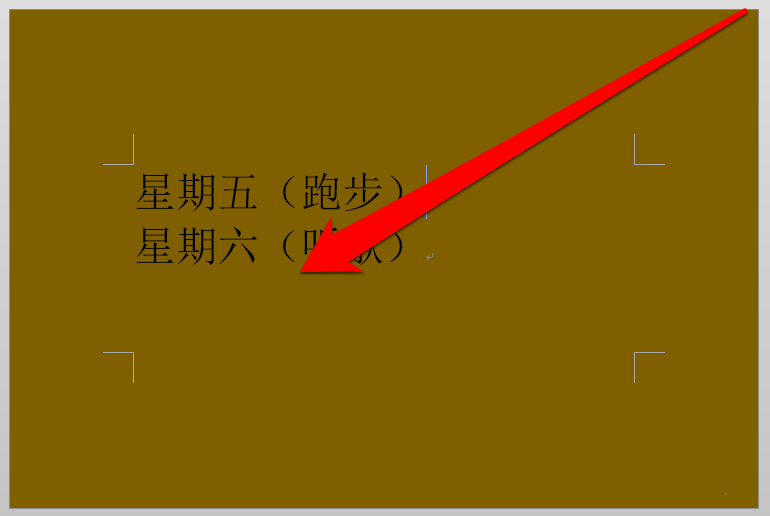
2、将鼠标的光标移动,第二段的首字的前面。
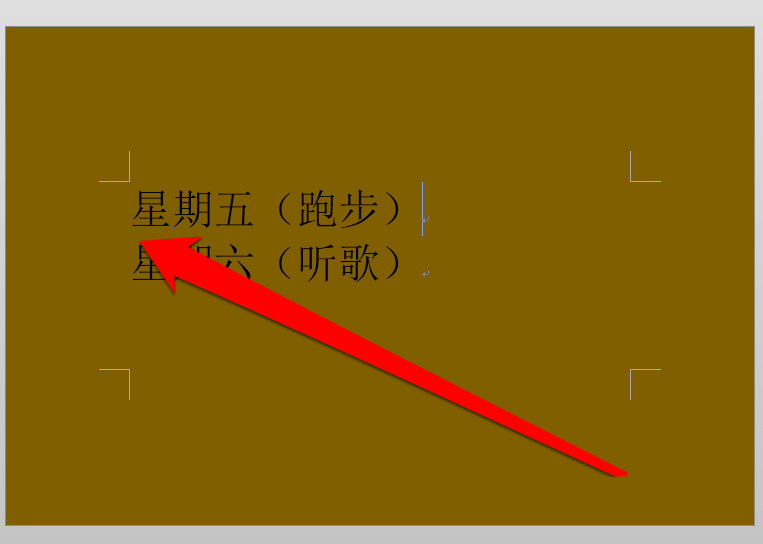
3、然后使用鼠标的右键进行点击,弹出右键选择的菜单。
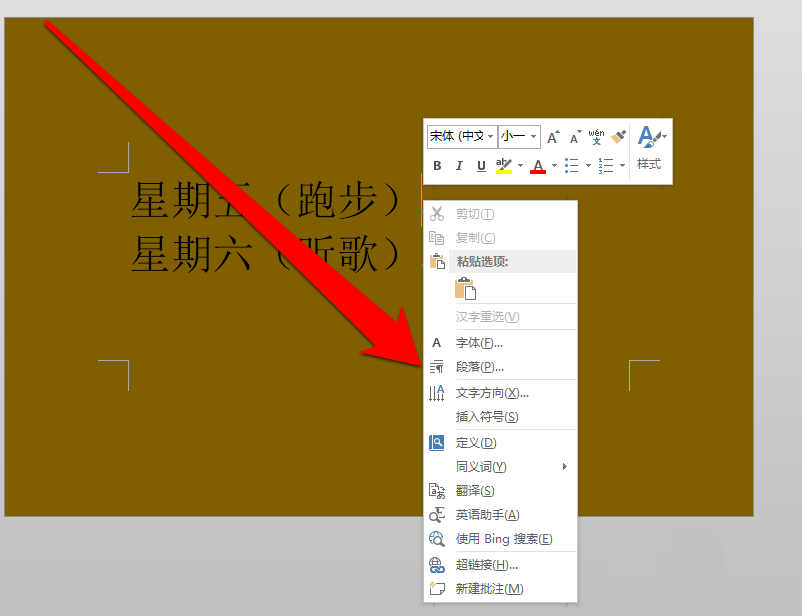
4、在右键选择的菜单中,选择段落按钮。

5、点击右键菜单中的段落按钮,进入段落的设置界面。
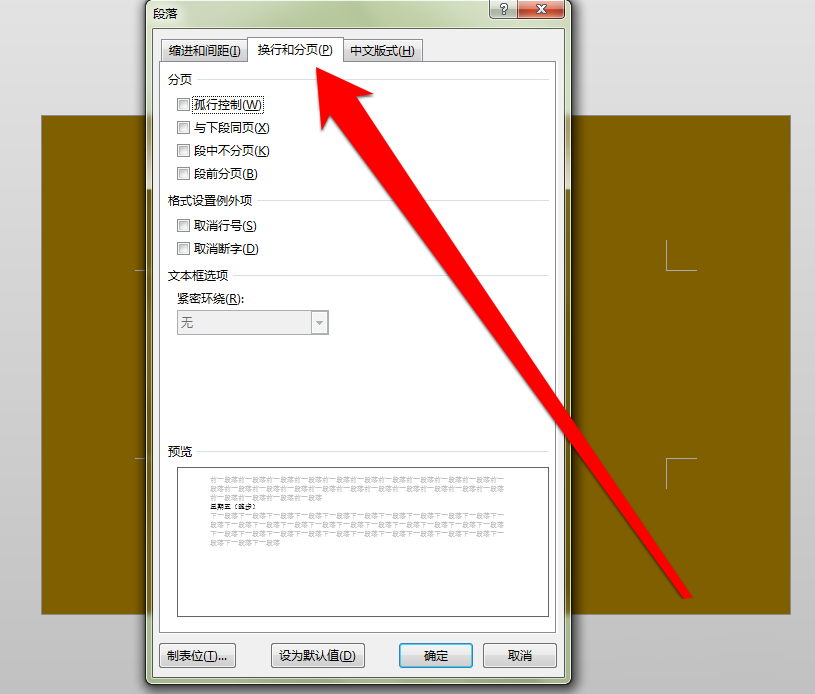
6、我们在段落设置界面,点击换行和分页按钮,勾选段前分页。
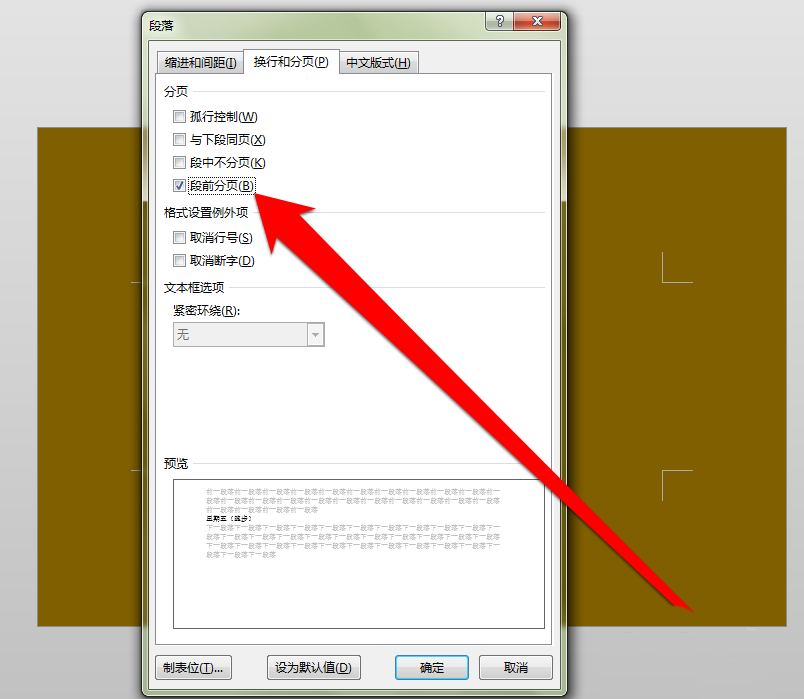
7、勾选完成段前分页按钮以后,点击确定按钮,返回word页面,发现段落已经分页。

看完上文为你们讲解的word中使用段前分页的具体操作步骤介绍,你们自己也赶紧去试试吧!
标签:
word
相关文章:
排行榜

 网公网安备
网公网安备